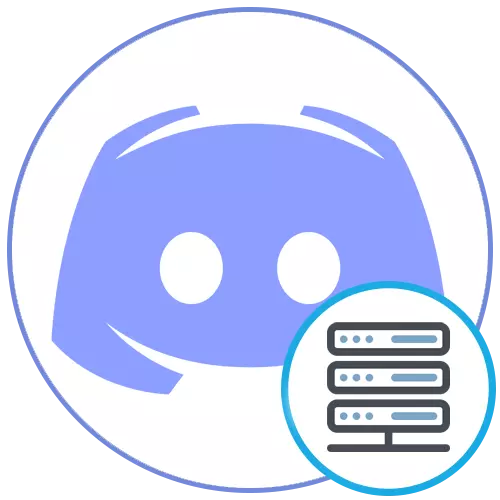
بۇ ماقالىدە, پەقەت Mys Mederd نىڭ ModelD نىڭ نامىنى ئۈلگە بىلەن تەكشۈرۈلىدۇ. بۇ كۆچمە قوللىنىشچان پروگراممىلاردا بولۇپ, ئىشلەتكۈچى ئوخشاش ئىقتىدارلارنى تاپشۇرۇۋالىدۇ, ئەمما باشقا تاشقىدىن بىر قىسىم ئىپادىلەش پرىنسىپى ئۆزگەرمەيدۇ.
ئاساسلىق تەڭشەكلەر
مۇلازىمېتىرنىڭ ئاساسلىق پارامېتىرلىرى «ئوبزور» بۆلىكىدە تاپقىلى بولىدىغانلارنىڭ ھەممىسىنى ئۆز ئىچىگە ئالىدۇ. ئۇنىڭ ئىسمى, ئىشلىتىلگەن رايون ۋە باشقا پايدىلىق پارامېتىرلارنى ئۆزگەرتىش ئېلىپ بارماقتا.
- ماسلاشتۇرۇش ئۈچۈن تەڭشىمەكچى بولغان مۇلازىمېتىرنى تاللاڭ, سول تەرەپتىكى تاختاي ئارقىلىق يۆتكىلىپ, سونىت ئارقىلىق يۆتكىلىپ سول تەرەپكە يۆتكىلىدۇ.
- ئۇنىڭ نامىنى چېكىپ مۇلازىمېتىر تىزىملىكىنى ئېچىڭ.
- كۆرۈنگەن تىزىملىكتىن «مۇلازىمېتىر تىزىملىكى» نى تاللاڭ.
- «مۇلازىمېتىر ئىسمى» ساھەسىگە دىققەت قىلىڭ: ئەگەر نۆۋەتتىكى تورمۇز ماس كەلمىسە تەھرىرلەڭ. تېخىمۇ كۆپ ئۇچرايدىغان كېلىشنى ئېسىڭىزدە تۇتۇش كېرەكمۇ, ئۇلار قانداق تۈرنى كەلتۈرۈپ چىقىرىدۇ, ئۇلار قانداق تۈرنى ئەسلەپ بېرىدىغان, ئۇنىڭ مەزمۇنىدا ئىتتىرىۋېتىشى كېرەك.
- كېيىنكى نەرسە «Server رايونى» »- پەقەت مەسىلىلەردە مەسىلىلەر تىلىدا كۆرۈلىۋاتقان دېلولارنىڭ ئۆزگىرىشى: مەسىلەن, ئاۋاز قانچىسىغا ئۇلانغان ۋاقىتتا ئۇلىنىش تۇرمايدۇ. قانداقلا بولمىسۇن, سىز ئورنىنىڭ ئۆزگەرتكەن بولسىڭىز, رايون يەنە ئۇ ئۇلىنىشنى مۇقىملاشتۇرۇۋېتىپ يېڭى تەرەپ بەلگىلىسە بولىدۇ.
- بۇ پاراگرافتا, كەم دېگەندە 512 × 512 پىكسېينى بېسىپ چىقىرىشنى ئۆزگەرتەلەيسىز. بۇ يەردە يەنە كىچىك كۆرۈنۈشكە ئاسان ئۇچرايدۇ, ياراتقۇچى ئۇنىڭ تاللانغان رەسىمنىڭ رازى بولىدىغانلىقىنى قارار قىلىدۇ. بۇ بەلگە ھەر ۋاقىت ئۆزگىرىشىمۇ مۇمكىن.
- بۇ تىزىملىككە كىرگەن نەرسىلەرنىڭ قالغان قىسمىنى باشتىن كەچۈرەيلى. تۆۋەندىكى توپا, تارقاقلاشتۇرۇلغان تىزىملىكتىنلا قانالنى تاللىسىڭىز بولىدۇ, بۇ يەردە ئىشلەتكۈچىلەر ئاپتوماتىكلا بولمايدۇ, بۇ يەردە ئاپتوماتىك ھالدا ئاپتوماتىك كېلىدۇ. باشقۇرغۇچى باشقۇرغۇچى ياكى ياراتقۇچى مۇستەقىللىقنى كۆرسىتىدۇ. بۇنداق تەڭشەش قان پالەكنى چۈشۈرۈشكە يول قويىدۇ, ئۇلارنى ھېچ ئىش قىلمىغان كىشىلەردىن تازىلاش.
- تۆۋەندىكىسى سىستېما ئۇچۇرلىرىنى ئەۋەتىش قاننى سەپلەيدىغان كاتەك. بۇ ئىشلەتكۈچىلەر يېڭى قاتناشقۇچىلارغا يېڭى قاتناشقۇچىلارغا ئۇچۇر تاپشۇرۇۋالىدىغان بىر قانال, بولاق ۋە مۇلازىمېتىرنىڭ ئومۇمىي تېمىغا خەۋەردار تاپشۇرۇۋالىدىغان بىر قانال. بۇ يەردە ياراتقۇچى يېڭى ئادەمنى تۇتقاندا ئىختىيارى سىستېما ئۇچۇر ئەۋەتىشنى ۋە مۇلازىمېتىرنىڭ ئاۋاتلىقىنى ئۇقتۇرىدىغانلىقىنى قارار قىلىدۇ.


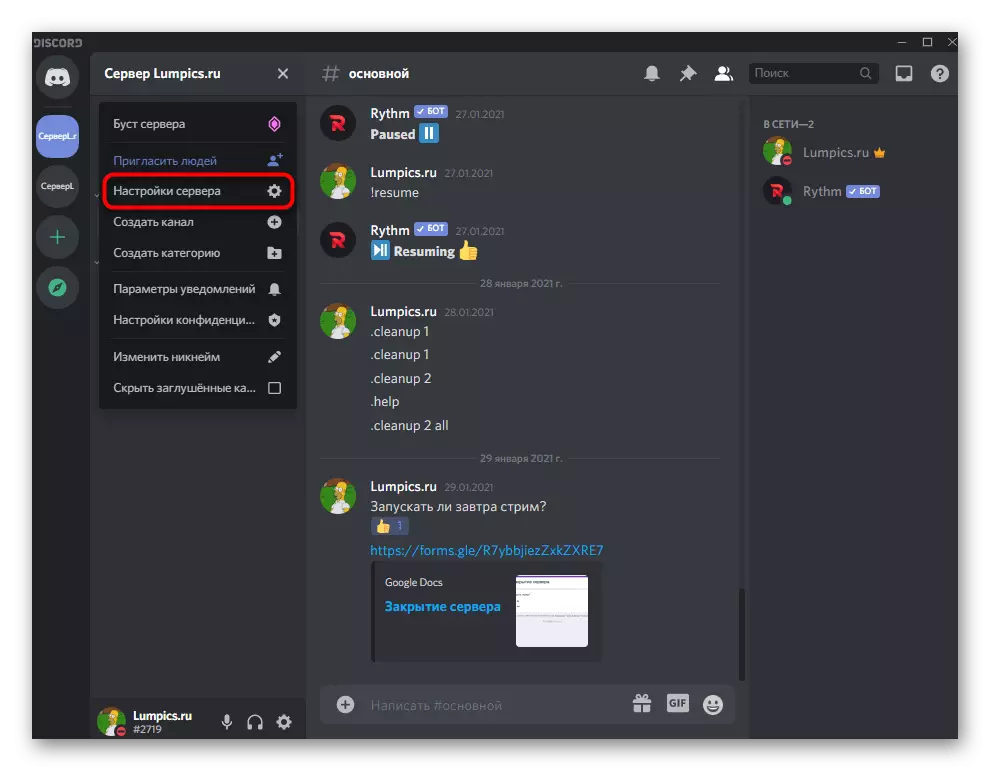

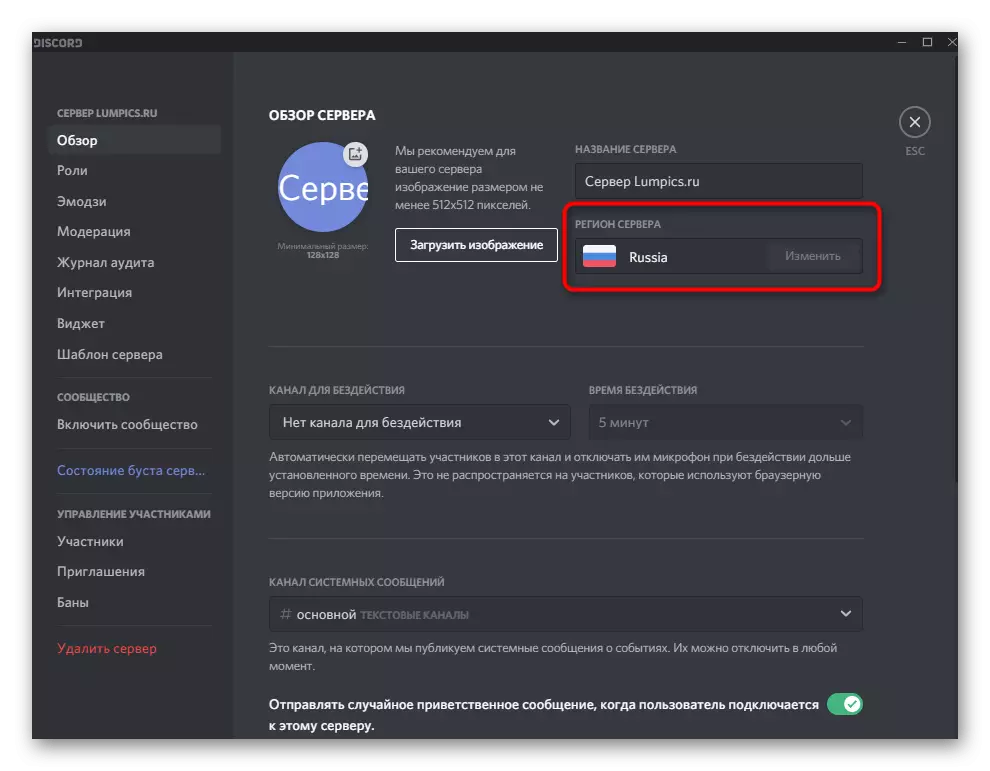



رولى ۋە ئۇلارنىڭ ھوقۇقى
كېيىنكىسى «روللار» ناملىق تەڭشەكلەر بىلەن بىر بۆلەك كېلىدۇ. ئۇنىڭدا, باشقۇرغۇچىلار ۋە ئەسلى مۇلازىمېتىر كوچىلىرىدا قاتنىشىش ۋە قايسى ھەرىكەتلەرنىڭ يارىتىشى كېرەك. تور بېتىمىزدە ئاللىقاچان ئوقۇتۇش بار, بۇ تېمىدا ئوقۇتۇش بولۇپ, بۇ تەڭشەكلەر بىلەن ئۆز-ئارا تەسىر كۆرسىتىشنىڭ مۇتلەق تەرەپلىرى نامايان كۆرسىتىلدى.
تېخىمۇ كۆپ ئوقۇڭ: Marker دا مۇلازىمېتىردا يارىتىش ۋە تارقىتىش

Emdzi
مۇلازىمېتىردىكى ئىشلەتكىلى بولىدىغان ئىشلەتكۈچى تەڭشەكلىرىنىڭ بىرى ئۆزگىچە emoji نىڭ قوشۇلغانلىقى. ياراتقۇچىنىڭ ئۆزى 50 ياكى ئۇنىڭدىن تۆۋەن ھېسسىياتنى تاللايدۇ ھەمدە بۇ مۇلازىمېتىردا ئۇلارنى ئالاھىدە يۈكلەيدۇ. بارلىق قاتناشقۇچىلار ئۇلارنى كۆرەلەيدۇ ۋە تېكىستتىكى رولىنىڭ ھوقۇقى ئارقىلىق ئەمەس, پەقەت بىرلا ۋاقىتتا تېكىست پولكىتىغا چىققىلى بولىدۇ.
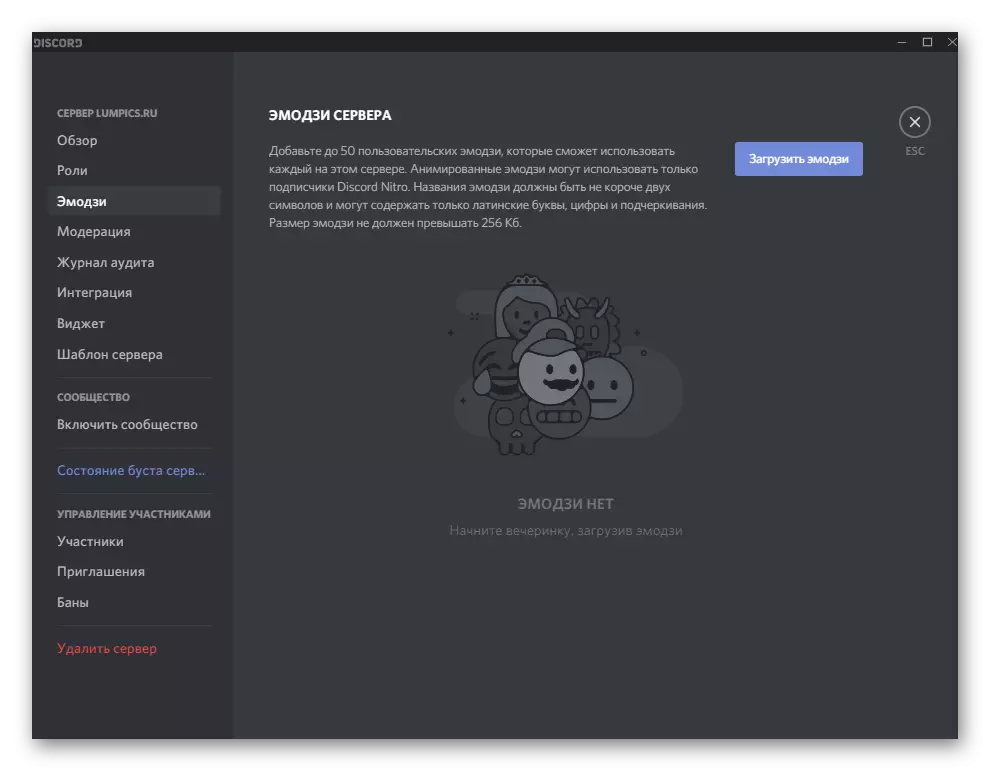
ERoDezi ئېسىل مۇلازىمېتىر خاسلاشتۇرۇش قورالى ۋە ئابونتلارنىڭ دىققىتىنى جەلپ قىلىش. ئۇنىڭدىن باشقا, ئاپتورنىڭ ئىرىتمىسىنى چەكلىمەيدۇ - بىر قىسىم يەرلىك مەزمۇنلار جەمئىيىتىڭىزگە كىرىدۇ. Emoji بىلەن ھەمكارلاشقاندا, مۇلازىمېتىردا پەقەت مۇلازىمېتىردا ئەۋەتىلگەن بولۇپ, باشقىلاردە ئىشلىمەيدىغانلىقىنى ئويلاڭ.
تېخىمۇ كۆپ ئوقۇڭ: emodi نى قالايمىقانچىلىقتا مۇلازىمېتىرغا قانداق قوشۇشنى چېكىڭ
ئوتتۇراھال
ھەمىشە باشقۇرغۇچى ياكى مۇلازىمېتىرنىڭ قۇرغۇچىسىدا ئەمەس, قولدا بولۇپ, ھەر بىر ئۇچۇرنى مۇۋاپىقلاشتۇرۇپ, مۇۋاپىق مەزمۇننى ئۆچۈرۈۋېتىدۇ. ياردەمچى بولۇش سۈپىتىڭىز بىلەن, «ئوتتۇراھال» بۆلۈمىدە ئىختىيارى پارامېتىرلارنى ئىشلىتىشنى تەۋسىيە قىلىمىز. قۇرۇتۇش دەرىجىسىگە ئاساسەن بارلىق خىزمەت قوراللىرىنى سىكانېرلاش. ئۇ شەھۋانىي سۆزلۈكلەرنى ياكى نامۇۋاپىق مەزمۇنلارنى ئۆچۈرەلمەيدۇ, ئەمما سۈزگۈچ ئىشلەتكۈچىنىڭ ھېساباتىنىڭ جەزملەشتۈرۈشنى ئاساسەن, سۈزگۈچ كۆپەيتىدۇ.
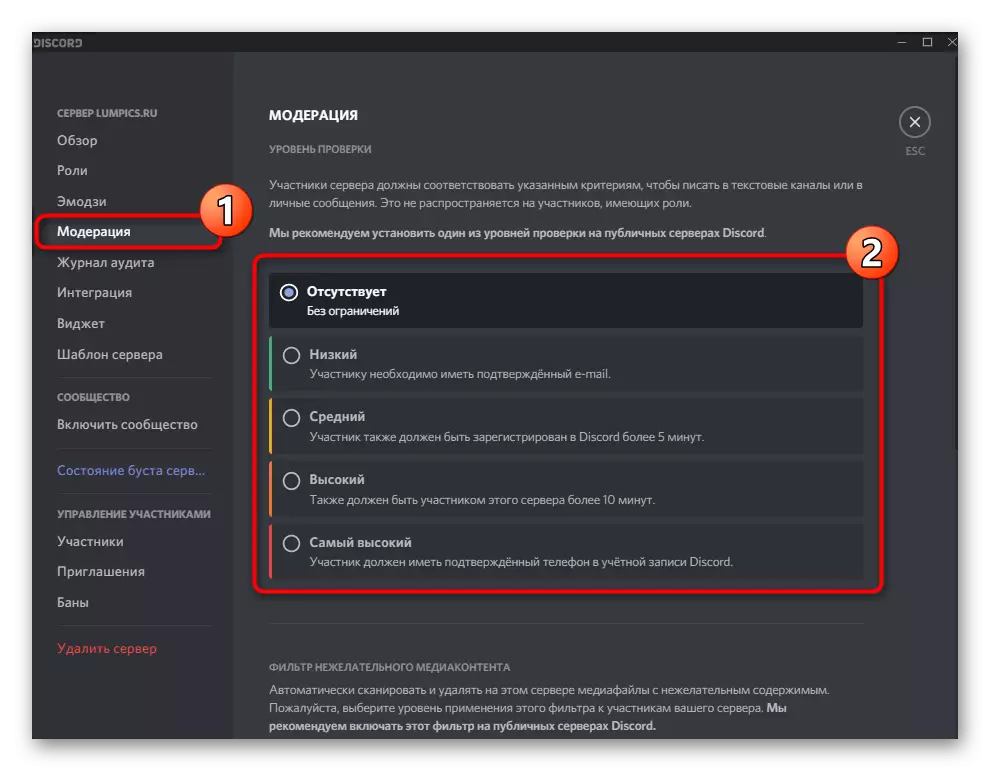
گەرچە نامۇۋاپىق تېكىست ئۇچۇرلىرىنى توسۇش تېخى «Unent Unentدىغان» سۈزۈڭ », ئايرىلغان مېدىيا ھۆججىتىنى تەكشۈرۈش بار. ئۇنىڭ ئۈچۈن ئىشلەتكىلى بولىدىغان ئوتتۇراھال تاللاش تاللانمىلىرىنىڭ بىرىنى ئورنىتىڭ, سىز ياقتۇرىدىغان بەلگىلەرنى قىسقارتىڭ. ئوخشاش تىزىملاتقاندا, ئۆزىڭىزنى ئاچقۇچىلاردىن ھەر بىر دەرىجەنىڭ چۈشەندۈرۈشىنى تونۇشتۇرغىن.

ئىقتىسادىي تەپتىش ژۇرنىلى
«ئىقتىسادىي تەپتىش خاتىرىسى مۇلازىم سەپلىمىسى بىلەن مۇناسىۋەتسىز, ئەمما بارلىق گۇۋاھلانغان پارامېتىرلارغا زىت مۇناسىۋەتلىك. بېكىتىلگەن باشقۇرغۇچى ئارقىلىق تارقاتقان بارلىق ئۆزگىرىشلەرنى زىيارەت قىلىدۇ. كىمنىڭ رولى ياراتقان ياكى ئۇنىڭغا بولغان ھوقۇقىنى ئۆزگەرتكەنلىكىنى بىلىش ئۈچۈن ناھايىتى ئاسان, يېڭى ئۇلىنىش تەكلىپنامىسى ياكى قاتناشقۇچىنى قوشتى.

بەختكە قارشى, ئۇ ئۆزگەرتىشنىڭ بىر چېكىنى بىر چېكىش كېرەك, بۇ ئىشنى يولغا قويۇپ, بۇ ۋەزىپىنى يولغا قويۇش ئۈچۈن سىز چوقۇم مۇۋاپىق تىزىملىككە بېرىشىڭ, پارامېتىرلارنى ئەسلىدىكى قايتا زاپاسلاڭ. ئەگەر ئىقتىسادىي تەپتىش خادىملىرىنىڭ بىرىنى چەكسىڭىز, بۇ توغرىلىق تېخىمۇ تەپسىلىي ئۇچۇرلار ئاشكارىلانلىدۇ: ئۆزگىرىشلەر قايسى تىپتىكى يۈز بەرگەن ۋە قايسى ۋاقىتتا ئىدى, نېمە بولدى?

بىرلەشتۈرۈش
ئەگەر ئىشلەتكۈچىلەر ئادەتتە مۇلازىمېتىرغا مۇلازىمېتىرغا قوشۇلمىسا, ئۇنداقتا سوئال ئىز قوغلاش ۋە باشقۇرۇشنىڭ ئەمەس, ھەمىشە ھوقۇق بېرىشكە بولمايدۇ. بۇنى قىلىش ئۈچۈن, بىر بۆلەك «بىرلىككە بېرىش» نامۇۋاپىق ئىشلىتىلىدۇ.

ئۇ قۇرۇقلۇقتا بولالماي, بەلكى ئاپتورنىڭ ئېكران ياراتقۇچى تۈرلىرىنى سۆزلەۋاتقان باشقا باغلارلا ۋە بار خاتىرىلەر. YouTube ياكى Twitch نى ئاسانلا ئۇلاپ, بىۋاسىتە تارقىتىشنىڭ باشلىنىشى ۋە يېڭى رول ئوينىغۇچىغا ئۇقتۇرۇش قىلىڭ. بۇ تىزىملىككە بېرىڭ ھەمدە ئۆزىڭىزنى ھەل قىلىڭ, ئۇلانماقچى بولغان ھېساباتلارنىڭ قايسىسىنى ھەل قىلماقچى ياكى ئۆزگەرتمەكچى بولغان ۋاقىت.
كىچىك قورال
كىچىك قورال - ھەر قانداق تور بېكەت بىلەن بىرلەشتۈرۈلگەن كۇنۇپكا بىلەن گرافىك كۆزنەك ئەينەك ۋە مۇلازىمېتىرغا بىر خىل تەكلىپ بېرىش رولىنى ئوينايدۇ. كىچىك قورالنى قۇرۇش ياكى دوستانە تور بېكىتىڭىز ئارقىلىق يېڭى ئىشلەتكۈچىلەرنى جەلپ قىلىدۇ, بۇ كارتىغا قارىماققا تۆۋەندىكىدەك كۆرۈنگىنىنىڭ مىسالى.
- ئاساسلىق مۇلازىمېتىر تەڭشىكى بىلەن ئوخشاش تىزىملىكتە, «كىچىك قورال» بۆلىكىگە بېرىڭ.
- مۇناسىپ سىيرىشنى يۆتكەش ئارقىلىق مۇلازىمېتىرنىڭ كىچىك كوپىسىنى قوزغىتىڭ, ئاندىن ۋىزا كىچىك قورالتىن كېيىن چوقۇم ئۇ يەردە ئۇلىنىش ئېلىپ بارسىڭىز بولىدۇ.
- پروگراممىلار بېكەت ياكى باشقا پروگراممىلار بىلەن بىرلەشتۈرۈلگەن «ID مۇلازىم مۇلازىمېتىرى ۋە باشقا پروگراممىلار بىلەن بىرلەشتۈرۈلگەن ئۇچۇرلارنى ئىشلىتىپ ئۇچۇرلارنى ئىشلىتىدۇ.
- يۇقىرى مەنبەلەردىن كېيىن, ئۇ تاماملانغان كىچىكلاقماقنى ئىشلىتىپ, ئۇنىڭ قارارىنى ئوقۇش, يېڭى قاتناشقۇچىڭىزنى ئىشلەتسىڭىز بولىدۇ.




Market قېلىپ
Model نى مۇلازىمېتىر قېپىستىكىلا, تەييارتىن تەييار ئەمەس, ئۇنىمۇ توغرا قوللايدىغان باشقا ئىشلەتكۈچىلەرنى ئورۇنداشتۇرىدۇ, ئەمما بىرلا ۋاقىتتا بىر نەچچە تۈركۈمدە ئېلىپ بارماقچى بولسىڭىز, ئېسىل كۋادان قورال بولۇپ قالىدۇ. قېلىپ ئۆلچەملىك پارامېتىرلاردىن ھاسىل قىلىنغان بولۇپ, پايدىلىنىش شەكلىدە ھەقسىز كېڭىيىدۇ. ئەگەر ئۇنى باشتىن كەچۈرسىڭىز, دەرھال خىزمەت ئورنىدىكى تۈر قۇرۇشنى باشلىالايسىز.
- قېلىپ بەرپا قىلىش ئۈچۈن, مۇلازىمېتىرنى قېلىپ بەلگىسىنى ئېچىڭ ۋە ئاچقۇچىلاردىن ئۇچۇرنى ئوقۇڭ. ئۇ خىزمەت ھالىتىگە يېتىلغان, ۋە يۆتكىلىدىغانلىقىنىلا ساقلايدىغانلىقىنى كۆرسىتىدۇ. بۇ ئىقتىدارلارنى نۆۋەتتىكى كلوسنىڭ بارلىق ئەۋزەللىكى ۋە كەمچىلىكى ۋە كەمچىلىكىدىن خەۋەردار بولۇش ئۈچۈن بۇ ئىقتىدارلارنى ئويلىشىشقا كاپالەتلىك قىلىڭ.
- ئۇنىڭدىن كېيىن, مۇلازىمېتىرنىڭ ئىسمى ۋە چۈشەندۈرۈشى بىلەن ئىككى ساھەنى تولدۇرۇشىڭىز كېرەك. ئەلۋەتتە, قېلىپىنى ئۆزگەرتكەن ھەر قانداق ئىشلەتكۈچى بۇ پارامېتىرلارنى ئۆزگەرتەلەيدۇ, ئەمما ئوخشاش مۇلازىمېتىرنى كۈزمەكچى بولغاندا, دەرھال ئوخشاش سانلىق مەلۇمات تەڭشەڭ, شۇنىڭ بىلەن بىر قېتىم, ئوخشاش سانلىق مەلۇماتنى دەرھال ئۆزگەرتىلمەسلىكى كېرەك.
- چۈشەندۈرۈش ۋە ئىسىم تەسۋىرلەنگەندىن كېيىن, ئۇلىنىشنى كۆچۈرۈپ كېلىپ كېلىپ پەيدا بولغاندا كېلىپ چىققان قېلىپنىڭ سىرتقى كۆرۈنۈشىنى كۆزدىن ئۆزگەرتەلەيسىز. ئەگەر ياقتۇرمىسىڭىز ياكى لازىم بولمىغان بولسىڭىز, ئالاھىدە كۇنۇپكا ئارقىلىق ئۆچۈرۈلمىسىڭىز, ئۇلىنىش ئاپتوماتىك ئىناۋەتسىز بولىدۇ.



مەھەللە پارامېتىرلىرى
مۇلازىمېتىر تەڭشىگۈچى بىلەن ئۇنى مەھەللەگە تەرجىمە قىلىشقا قۇربىزالايسىز. ئەگەر بۇ تۈردە پەقەت ئورتاق مەنپەئەتنى بىرلەشتۈرگەندىلا, بۇ تۈر. ئەگەر سىز پەقەت مۇلازىمېتىردا دوستلار بىلەن ئالاقە قىلىپ, ئويۇن ئۈچۈن ئىشلىتىڭ.
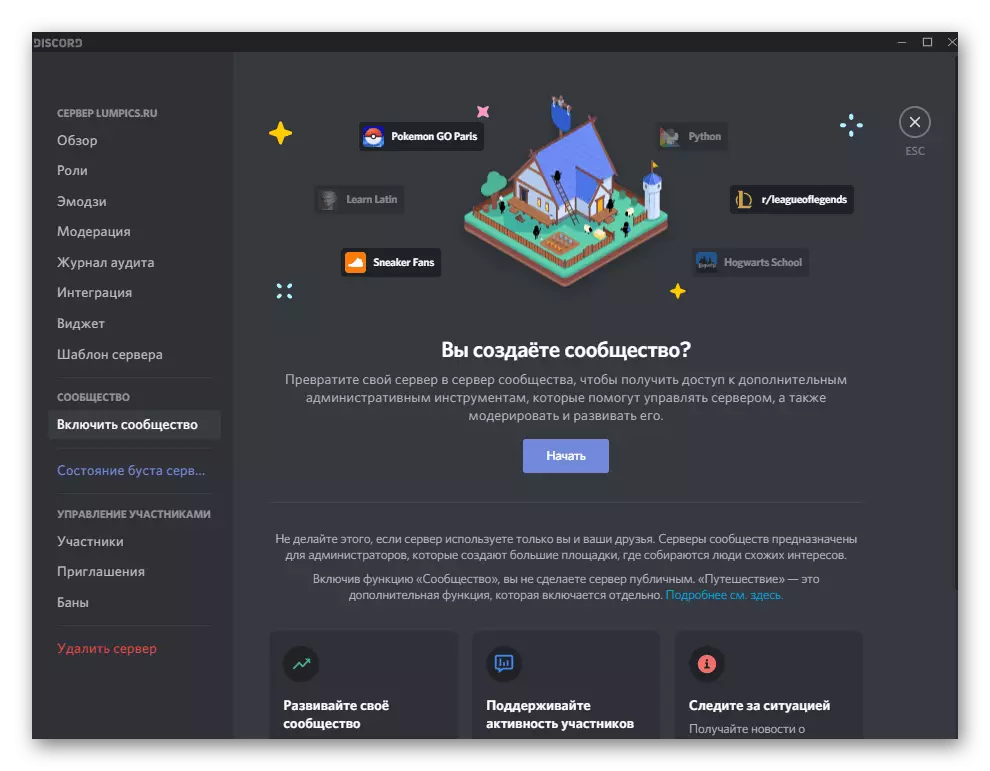
مەھەللى چېتىشلىق, ئېكراندا كۆرسىتىلگەن بارلىق باسقۇچلارنى ئوقۇپ, نورمال يۆتكىلىشكە توغرا كېلىدىغان بارلىق قەدەملەرنى ئوقۇڭ.

مەھەللە بىرلا بېتىدە, قوشۇمچە باشقۇرۇش ئىقتىدارى ئوچۇق, قايسى ئىقتىدارلار ۋە نېمىگە مۇراجىئەت بولغاندا قانداق قىيىنچىلىق يۈز بېرىشى مۇمكىن.

مۇلازىمېتىر ئاۋات
مۇلازىمېتىرنى Bust Bust ھالىتى بۆلۈمى, بۇ ئادەتتىكى قاتناشقۇچىلار تەمىنلىگەن تەرەققىياتنىڭ ھازىرقى نەتىجىسىنى كۆرەلەيسىز. بۇ تۈرنى قوللاپ, ئىشلىتىلىدىغان ئورۇندۇقلارغا كىرەلەيدۇ.

بۇ بەت ئۇلارنى قانداق قىلىپ مەشىق قىلىدىغانلىقى توغرىسىدىكى مۇكاپات ۋە ئۇچۇرلارنى كۆرسىتىدۇ. بۇنىڭغا ئاساسەن, ئەگەر بۇ ئىشلەتكۈچىلەرنىڭ ھېچقايسىسى مۇلازىمېتىردا ئالدىراشچىلىق بىلەن شۇغۇللانمىسا, بۇ كۆزنىكى «مۇلازىمېتىر يوق» دېگەن تېكىستتە «مۇلازىمېتىردا« مۇلازىمېتىر يوق »دېگەن تېكىستتە كۆرۈنىدۇ.
قاتناشقۇچىلارنى باشقۇرۇش
ئايرىم كىشىلەرنىڭ بارلىق كىرىش تىجارىتى بىلەن شۇغۇللىنىدىغان تىزىملىككە لايىق. ھۆججەتلىرى قۇرلۇغان بولۇپلا قالماي, يەنە بۇ يەرنىمۇ كۆرسەت ئەمەس, شۇنداقلا يېڭى روللارنى تاپشۇرۇۋېلىش, يېڭى روللارنى تاپشۇرۇۋېلىش, چەكلەش ياكى تۈرگە ئايرىش ياكى چەتكە قېقىش.
- باشلاش ئۈچۈن, سول تەرەپتىكى قاۋاقخانىلارنى چېكىش ئارقىلىق مۇۋاپىق تىزىملىككە كىرىڭ. قاتناشقۇچىلار تىزىملىكىدە, ئۇنىڭ پارامېتىرلىرىنى تەھرىرلىمەكچى بولغانلىقىنى تېپىپ چىقىڭ.
- ئەگەر سىز قاتناشقۇچىغا قاتناشقۇچىغا قاتناشقۇچىلارغا قاتناشقۇچىلارغا بەلگە قويۇڭ. تارايكمراش تىزىملىكىدىن, مۇۋاپىق نەشرىنى ئۆزىڭىز ياكى ئىزدەش تىزمىسىنى تاللاڭ.
- ئەگەر ئىشلەتكۈچىنىڭ ئوڭغا ئۈچ تىك نۇقتىنى چەكلسىڭىز, كونترول تىزىملىكىدىكى مەزمۇن تىزىملىكىنى ئاتسىڭىز بولىدۇ. مانا بۇ ئاۋازنى قانداق تاقايدۇ, مۇلازىمېتىردا لەقىمىنى ئۆزگەرتىڭ, روللارنى كونترول قىلىش ۋە ئىشلەتكۈچىنىڭ كۆپەيتىش.
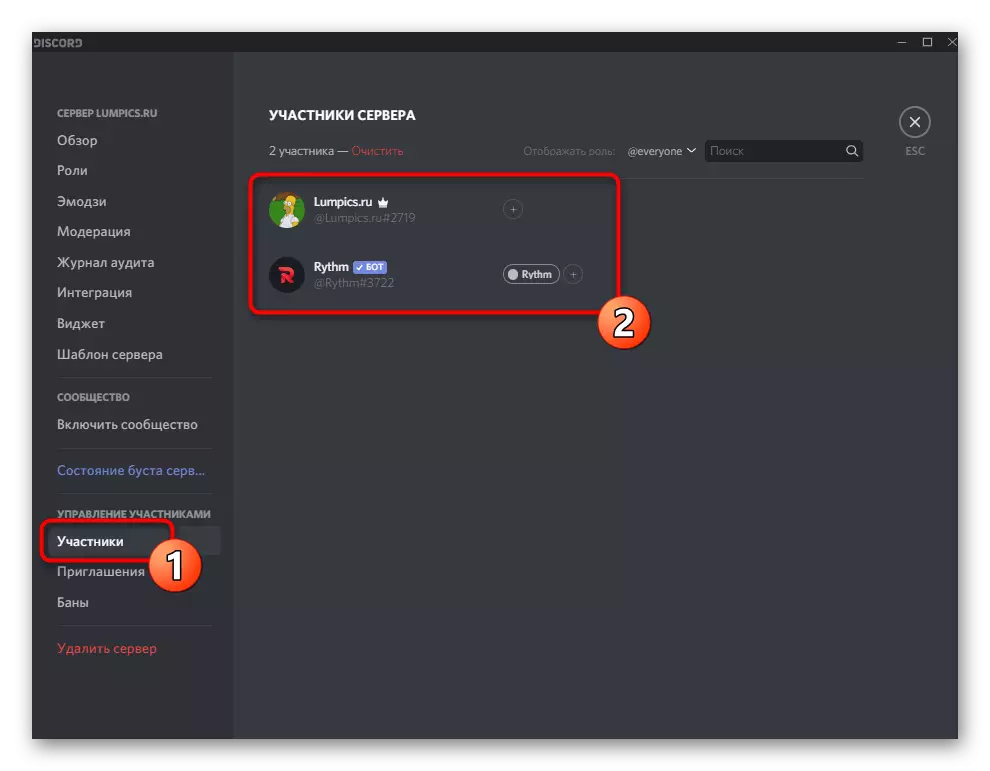
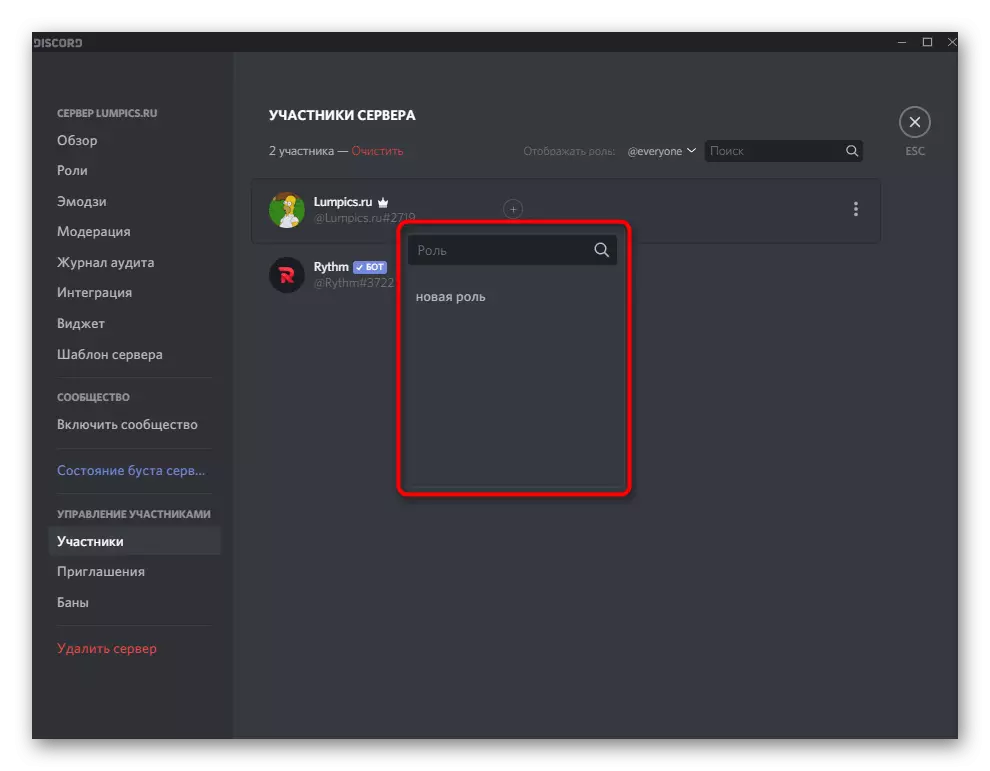

تەكلىپنامە تەكشۈرۈڭ
مەلۇمكى, مۇلازىمېتىر ئەزاسى تەكلىپنامىگە كىرىپ, ئۇنى باشتىن كەچۈرگەندە, ئۇ قانالدا دەرھال ئۇلىنىپ ئاندىن پاراڭلىشىشنى باشلايدۇ. بەزىدە تەكلىپنامە ئۈچۈن بارلىق ئۇلانمىلارنىڭ ئورنىنى ئىز قوغلاش ۋە ئۇلارنىڭ قايسىسىنىڭ ئەڭ ئۈنۈملۈك ئىكەنلىكىنى چۈشىنىش ناھايىتى مۇھىم. بۇنى قىلىش ئۈچۈن server >> مۇلازىمېتىر تىزىملىكىدىكى تىزىملىكتە, «تەكلىپنامە» تۈرنى تاللىشىڭىز ۋە ئۇ يەردىكى بارلىق قۇرلارنى كۆرۈڭ.

ئەگەر سىز بەزى تەكلىپنامە ئۆچۈرۈلمەكچى بولسا, ئۇلار بىر تىزىملىككە ئىشلىتىشكە بولىدۇ دەپ ئويلامسىز ياكى چاشقىنەكنى مۇناسىپ قۇرغاق ۋە كرېستنى چېكىپ كرېستنى چېكىڭ.

Babs
ئادەتتىكى مۇلازىمېتىر تەڭشەكلىرى بىلەن ئاخىرقى بۆلەك «چەكلەش». ئۇنىڭدا بۇ تۈردىكى بارلىق ئىشلەتكۈچىلەرنىڭ تىزىملىكى بار. شۇنىڭغا ئوخشاش, رۇبەن بۇ يەرگە بارىدۇ, بۇ پەقەت مۇلازىمېتىرنى مۇلازىمېتىر ۋە تەيرىلگەن باشقۇرغۇچىدە. بانكىلىق باشقۇرۇش مۇلازىمېتىردا باشقۇرۇلىدىغانلىقىنى, تېخىمۇ ئىلگىرىلەشكە ئورۇنلاشتۇرۇلغان.
تېخىمۇ كۆپ ئوقۇڭ: زىددىيەتلەردە قانداق سۈرتۈش

قانال بىلەن ئىشلەڭ
قاناللار مۇلازىمېتىرنىڭ ئاساسلىق زاپچاسلىرى, بارلىق ئالاقە يۈز بەرگەن. بىرىنچىدىن, مۇلازىمېتىرنىڭ بارلىق تېبولو يۆنىلىشىنى قاندۇرۇش ئۈچۈن كېرەكلىك قاناللارنى ياساپ, باشقۇرۇش ياكى خەۋەر ئېلان قىلىش ئۈچۈن قايسى گۇرۇپپىلارنىڭ ئالاھىدە بولىدىغانلىقىنى قارار قىلىشىڭىز كېرەك. ئايرىم تىلدا, ماتېرىيالىمىز ئاللىقاچان ئاۋاز ۋە تېكىست قاناللىرىنى قانداق قىلىپ ئاۋاز ۋە تېكىست قانات سېلىش توغرىسىدا سۆزلەۋاتىدۇ, ئۇلارنىڭ قانداق تەڭشىكى بار.
تېخىمۇ كۆپ ئوقۇڭ: زىددىيەتلىك ھالدا قانال قۇر

ئەگەر ياراتقان قانالدا ئۆزگەرتىشكە توغرا كەلسە, ئۇنى تەڭشەكلەر ئارقىلىق قىلالايسىز. ئۇنىڭدىن باشقا, ھەر بىر تىپتىكى ھەرپ تىكىش خەۋىپى بار.
- لازىملىق قانالنى ئوڭ چېكىپ ئېكران تىزىملىكىدىكى ئىشلەتكىلى بولىدىغان ھەرىكەت تىزىملىكىدە بار. ئۇ يەردە قانالنى ئۆچۈرەلەيسىز, ئۇنى سىلاڭ بېقىڭ, ئۇقتۇرۇشنى سەپلەڭ ياكى تەڭشەكگە كىرىڭ.
- يېڭى كۆزنەك, ئۇ ئاساسلىق پارامېتىرنى تەھرىرلەش ئۈچۈن لايىھەلەنگەن. يولداشنىڭ ئىسمى ئايرىم مەيداندا ئوخشىمايدۇ, ھەمدە تۆۋەندىكىلەر يەنە بىر ئورۇن ئالدامچىلىقنىڭ تېمىسىنى چۈشىنىدىغان چۈشەندۈرۈشنى ئوقۇغان يەنە بىر ئورۇن. بەلگىلەنگەن مۇددەت ئىچىدە ئەۋەتىلگەن ئۇچۇرلارنى كىرگۈزۈش ئارقىلىق ئاستا ھالەتنى قوزغىتىڭ.
- تۆۋەندىكى مۇھىم تۈر «ئىجازەتنامە». بۇ قانالنى ئالاھىدە تاللانغان قاتناشقۇچىغا تەرجىمە قىلىشتىكى شەخسىي يولغا تەرجىمە قىلىش ئىقتىدارىدىن باشقا, روللارنى قۇرغانلىرىڭىزگە ئوخشاش ئىلغار زىيارەت پارامېتىرلىرىغا بارالايسىز. ئايرىم رول ياكى ئىشلەتكۈچىنى چېكىپ, بۇ قانالدا تۇرۇش ھوقۇقىنى بەلگىلەڭ.


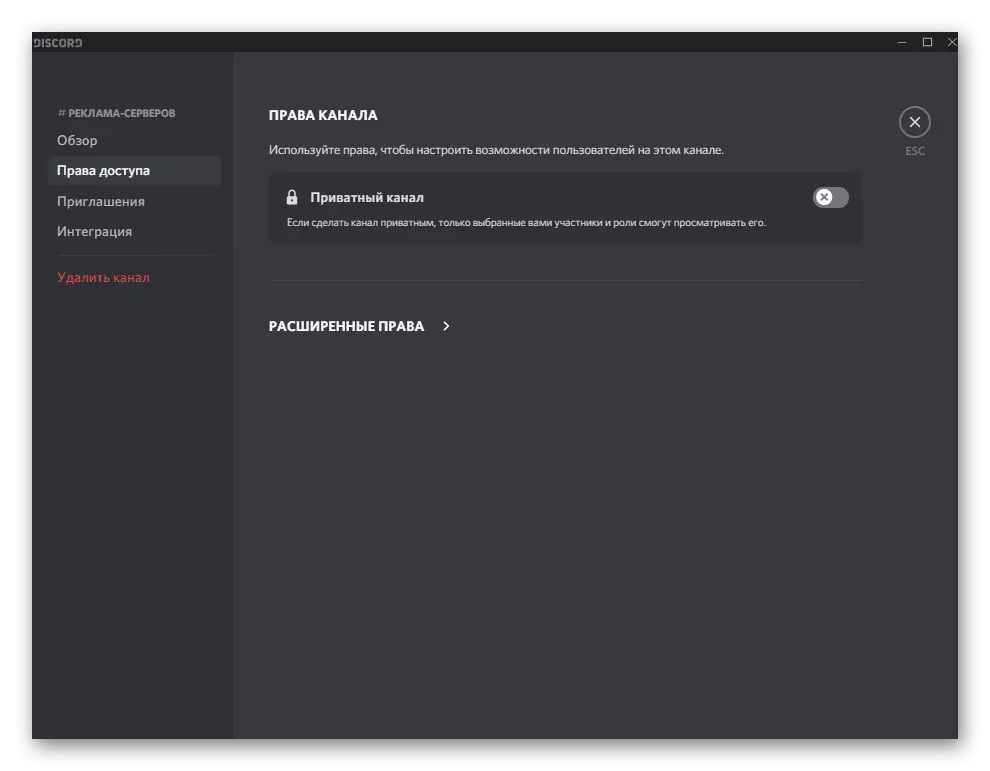
ئايرىم بولغاچقا, بىز مۇلازىمېتىر تىزىملىكى, نامىنى تۈگەتسىڭىز, بۇ تۈر «سەھىپە قۇرۇش». ئەگەر بەزى قاناللارنى گۇرۇپپىلىماقچى بولسىڭىز, ئۇلارغا ئالاھىدە قائىدىگە ئايرىڭ. بۇ سەھىپە بەلگىلەيدىغان ئىسىم ۋە زىيارەت ھوقۇقىنى قۇردى, شۇڭا ھەر بىر شەخسىي قانداقنىڭ تەڭشەكلىرىنى بۇ تۈرگە قوشۇڭ.
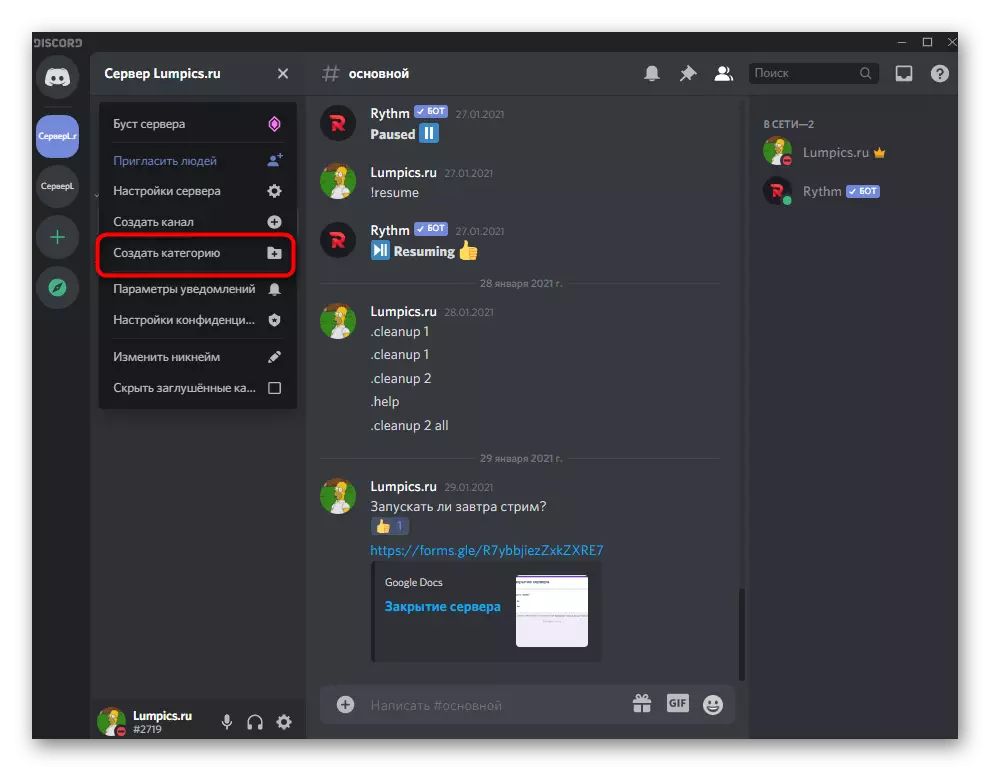
بوتكا قوشۇش
بەلكىم ئەڭ مۇھىم كلارىنى مۇلازىمېتىر قوشۇش ئۈچۈن, ئوخشىمىغان قوراللار ھەر خىل ئىقتىدار ئىقتىدارىنى قالدۇرغاندىن كېيىن, مۇلازىمېتىر باشقۇرۇش جەريانىنى كۆرۈنەرلىك ئاددىيلاشتۇرۇڭ ۋە ئابونتلارنى ئۆزىگە خاس. بوتسنىڭ ھوقۇق بېرىش ئادەتتە ئورگان تور بېتى ياكى ئوچۇق رايوندا كۆرۈلىدۇ.
تېخىمۇ كۆپ ئوقۇڭ: خورازدا مۇلازىمېتىرغا قوشۇش

Botts تاللىشىغا كەلسەك, ھەممە نەرسە ئويۇن, كۆڭۈل ئېچىش ياكى تەربىيىلەش تۈرىنىڭ شەخسىي مايشىسىغا باغلىق. باشقۇرغۇچىغا نۇرغۇن بوغما, مۇزىكا, رەسىملەرنى تۇتۇش, ئويناش, ئويۇن ۋە باشقا مەزمۇنلارنى ياساش. بىز ئۇلارنىڭ بەزىلىرىنى تۆۋەندىكى ئۇلىنىشتا تولۇق شەكىلدە باھادا تونۇشتۇرىمىز.
تېخىمۇ كۆپ ئوقۇڭ: زىددىيەتلىك بوتۇلكا
